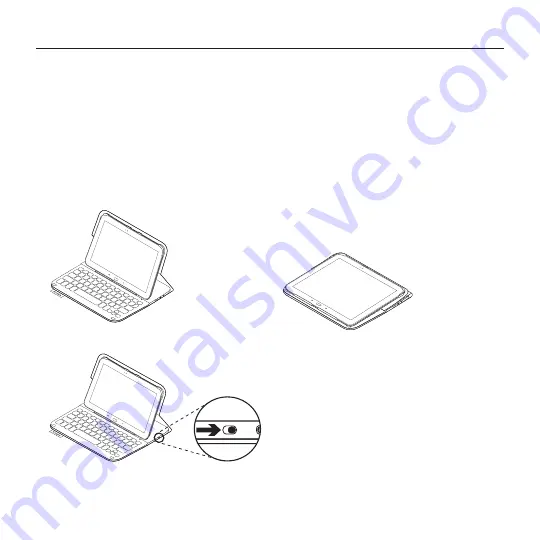
42 Italiano
Logitech Ultrathin Keyboard Folio per Samsung GALAXY Tab4 10.1
Utilizzo di Keyboard Folio
Due posizioni di utilizzo
Keyboard Folio fornisce due posizioni
di utilizzo, una per la digitazione e una
per la navigazione.
Per digitare:
1.
Collocare il supporto per il tablet
nella posizione di digitazione,
allineandolo con la calamita integrata
per fissarlo.
2.
Accendere la tastiera:
Se la spia di stato diventa rossa,
caricare la batteria. Per ulteriori
informazioni vedere Carica della batteria
della tastiera.
Se non si utilizza la tastiera per qualche
minuto nella posizione di digitazione,
la modalità di sospensione viene attivata
automaticamente. Per riattivare la tastiera,
premere un tasto qualunque.
Per navigare, collocare il porta tablet nella
posizione di navigazione:
È possibile spegnere la tastiera per ridurre
il consumo della batteria.
Posizione per la digitazione
Posizione per la navigazione
Summary of Contents for Ultrathin Keyboard Folio
Page 138: ...138 v Logitech Ultrathin Keyboard Folio Samsung GALAXY Tab4 10 1 1 tablet 2 tablet...
Page 142: ...142 v Logitech Ultrathin Keyboard Folio Samsung GALAXY Tab4 10 1 1 micro USB USB 2 USB...
Page 143: ...143 v Logitech Ultrathin Keyboard Folio Samsung GALAXY Tab4 10 1 1 2 3 3 2 1...
Page 150: ...150 Logitech Ultrathin Keyboard Folio Samsung GALAXY Tab4 10 1 1 2...
Page 154: ...154 Logitech Ultrathin Keyboard Folio Samsung GALAXY Tab4 10 1 1 USB USB 2 USB...
Page 155: ...155 Logitech Ultrathin Keyboard Folio Samsung GALAXY Tab4 10 1 1 2 3 3 2 1...
Page 156: ...156 Logitech Ultrathin Keyboard Folio Samsung GALAXY Tab4 10 1 1 2 1 2...
Page 223: ...223 Samsung GALAXY Tab4 10 1 Logitech Ultrathin Keyboard Folio 1 1 2 2...
Page 224: ...224 Samsung GALAXY Tab4 10 1 Logitech Ultrathin Keyboard Folio 1 1 micro USB USB 2 2 USB...
Page 226: ...226 Samsung GALAXY Tab4 10 1 Logitech Ultrathin Keyboard Folio 1 1 2 2 1 1 2 2...
Page 227: ...227 Samsung GALAXY Tab4 10 1 Logitech Ultrathin Keyboard Folio 1 1 2 2 3 3 3 2 1...
















































